通道抠图色阶怎么调?ps通道抠图色阶怎么调?
2019-09-03 09:57初次接触ps很多朋友会被繁杂的快捷键以及各种工具“劝退”,经常说着太麻烦好难这种话,进而当需要使用ps的时候两眼一黑不知该怎么操作。实际上ps虽然入门比较麻烦,但了解融会贯通之后就会发现ps既好用又实用。很多朋友会使用通道抠图,在通道抠图中色阶的调节是抠图成功与否的关键,那么ps通道抠图色阶怎么调呢?今天小编带领大家了解一下吧!
ps通道抠图色阶怎么调?
首先我们需要了解一下色阶调节的快捷键“Ctrl + L”,当使用这个快捷键调出的操作面板就是色阶调节的模块啦。
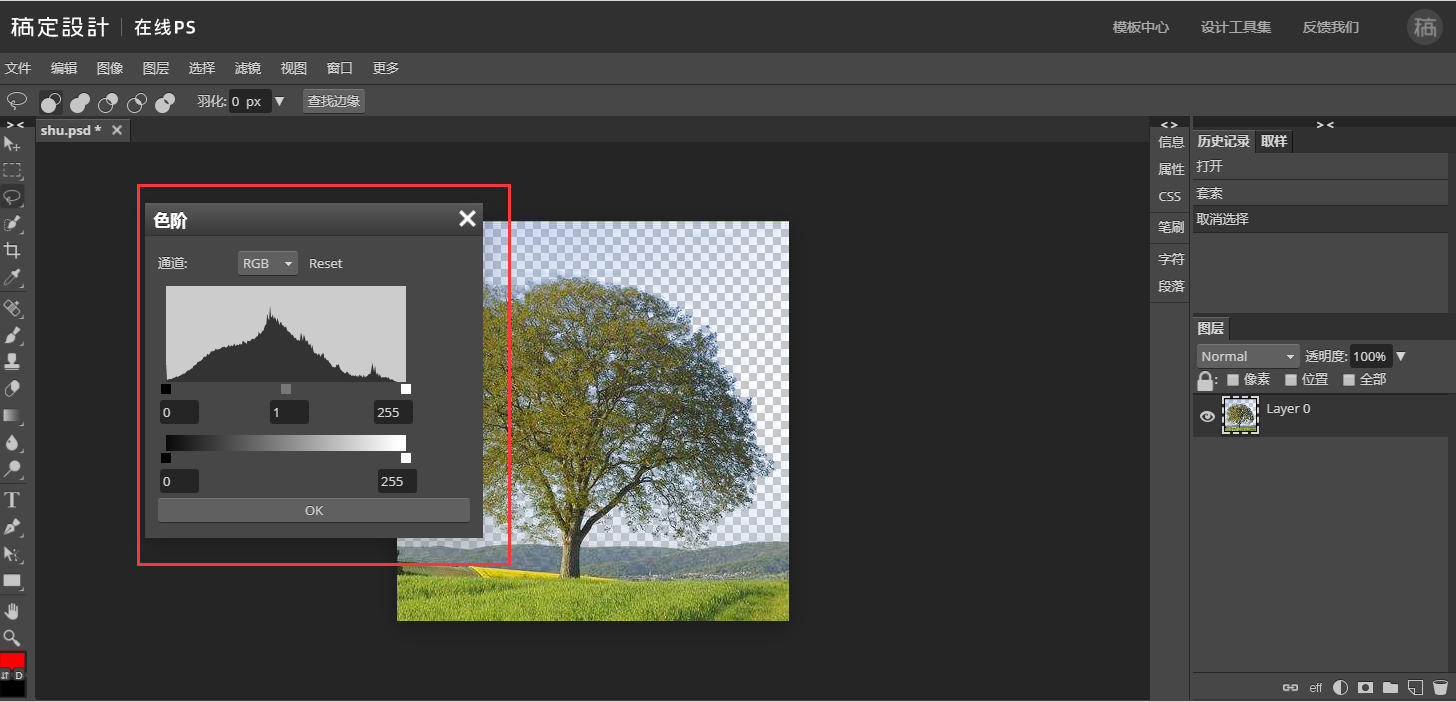
那么ps通道抠图色阶怎么调呢?通道抠图是一种利用黑白两种颜色的反差进而快速抠图的方式,利用调节色阶,将黑白两种颜色更加明显,选择色阶面板中的白色方块向左调节,越接近黑色,黑白对比越明显。直到抠图素材有足够的黑白对比度,点击ok确认,就可以进行通道抠图的下一个步骤了。
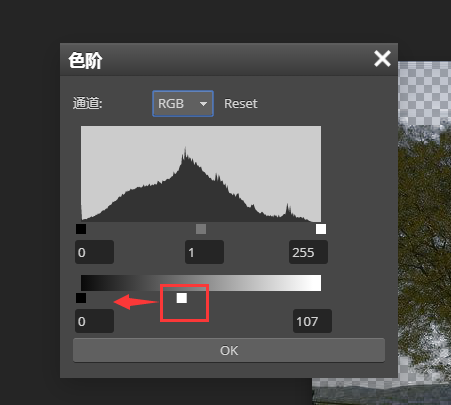
值得一提的是如果你感觉单纯调节白色方块不够明显,还可以调节灰色模块,将其向右侧白色方块调节。这个主要是进行灰度的调节。
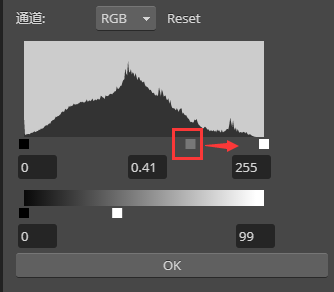
怎么样ps通道抠图色阶怎么调,你学会了吗?记住快捷键Ctrl + L,利用黑白色差以及灰度进行调节,相信孰能生巧,经过多次联系之后大家一定能找到属于自己的色调调节诀窍。
关于通道抠图的色阶知识小编就说到这里了,通道抠图是现在很多朋友选择的一种快速抠图方式,如果觉得通道抠图不够完美,可以搭配钢笔工具将其尽善尽美。
相关文章推荐:
接下来看看
































